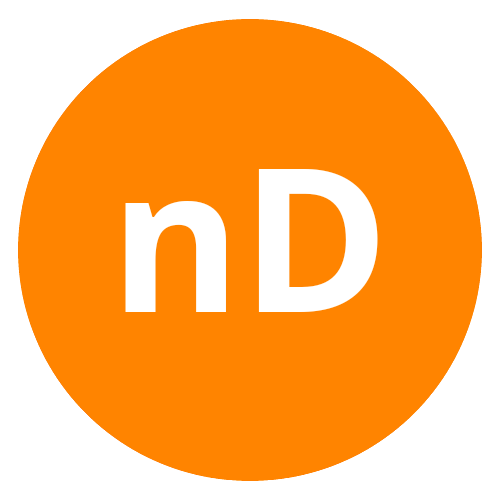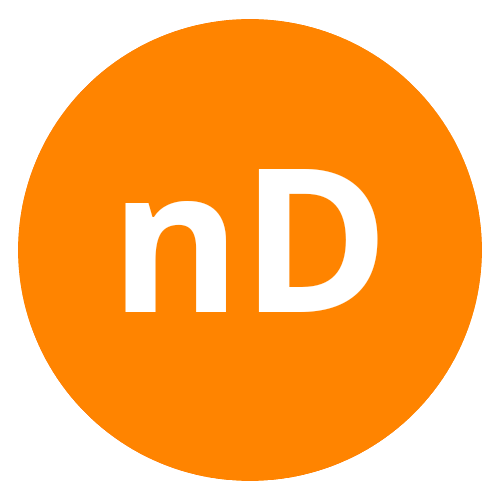Que o Revit faz a quantificação dos materiais e objetos todos já sabem! Grandes tabelas de quantitativos alimentam os orçamentos das obras dos projetos. Então, que tal aprender a fazer 3Ds ilustrativos que tornarão o entendimento e análises desses quantitativos encantadores? Prepare o seu Revit e me acompanhe!
Você precisa montar a prancha que irá mostrar as tabelas e 3Ds ilustrativos. O tamanho da prancha pode ser A4 ou A3.
Na primeira opção, você terá que colocar o 3D em uma escala bem reduzida, o que pode prejudicar a visibilidade dos objetos e ainda terá pouco espaço para as tabelas. Recomendo o A4 somente em projetos pequenos. A folha A3 já tem bastante margem para uma boa escala e espaço para tabelas mesmo que tenha uma grande quantidade de linhas e colunas.
Lembre-se de que esse formato será reutilizado várias vezes no seu template para projetos futuros. Então você deve pensar bem em qual é o melhor formato a longo prazo.
Acompanhe este passo a passo:
1)Criar uma sheet (prancha);
2) Criar (duplicar) uma vista 3D isométrica;
3)Renomear a vista 3D iso;
4) Posicionar o ângulo para ficar isométrico;
5)Travar o ângulo da vista;
6)Conferir a escala da vista;
7) Inserir a tabela na prancha.
Agora é a hora de gerar as ilustrações encantadoras. Vamos ajustar a visibilidade dos objetos no 3D e configurar as cores e transparências. A tabelas também podem ficar mais amigáveis.
Acompanhe este passo a passo:
Pronto, com esse conteúdo você já dá um grande salto na criação de quantificação no Revit.
Caso deseje SABER TUDO sobre o assunto, você vai precisar fazer a minha MENTORIA.